Como faço para bloquear ou gerenciar o tráfego de aplicativos com o Controle Parental Avançado do HomeShield em um roteador/Deco da TP-Link?
O Controle Parental Avançado do HomeShield oferece aos pais diversos recursos novos para ajudar a regular o uso de aplicativos pelos filhos e desenvolver hábitos online saudáveis. Veja mais abaixo.
Nota:
- Mais modelos com HomeShield serão compatíveis com os novos recursos em atualizações de firmware subsequentes. Fique atento.
- Esses recursos são exclusivos para usuários com assinatura do Controle Parental Avançado ou do HomeShield Pro.
Novos recursos
- Aplicativos bloqueados: Proíba aplicativos ou categorias específicos que seus filhos usam e concentre-se mais no desenvolvimento deles.
- Limites de tempo para aplicativos: limite o tempo diário online para aplicativos ou categorias específicas, permitindo que seus filhos desenvolvam hábitos online saudáveis.
- Aplicativos sempre permitidos: Defina aplicativos sempre permitidos para garantir que seus filhos sempre tenham acesso aos aplicativos necessários.
- Aplicativos mais usados: Obtenha uma visão geral do tempo que seus filhos passam online usando os aplicativos mais comuns.
Antes de começar
- Você deve ter um roteador TP-Link HomeShield e um dispositivo iOS/Android.
- Baixar e instalar a versão mais recente do aplicativo TP-Link Tether/TP-Link Deco no seu dispositivo, disponível no Google Play ou na App Store.
Etapas de configuração
Nota: Neste artigo, usaremos o aplicativo Deco como exemplo para ilustrar a configuração.
1. Abra o aplicativo Deco. Deslize para a direita para abrir o menu e selecione HomeShield.
2. Selecione a rede desejada para aplicar as assinaturas do HomeShield.
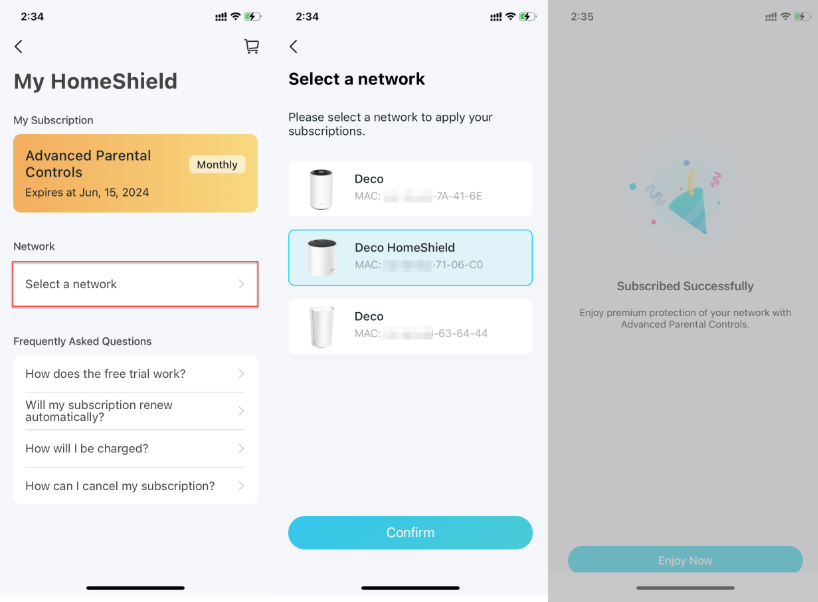
3. Acesse a aba Controles Parentais e toque em + > Criar um Perfil. Siga as instruções do aplicativo para criar um perfil para seu filho..

4. Toque no perfil do seu filho e selecione Aplicativos Bloqueados. Toque para bloquear uma categoria de aplicativos e impedir que o perfil acesse todos os aplicativos dessa categoria. Selecione aplicativos específicos dentro de uma categoria para bloquear o acesso a aplicativos individuais. Você também pode pesquisar os aplicativos que deseja bloquear na barra de pesquisa. Em seguida, toque em Salvar para aplicar as configurações.
Nota:
1) Se você bloquear uma categoria de aplicativos, novos aplicativos dessa categoria após uma atualização de firmware também serão bloqueados.
2) Somente os aplicativos exibidos na lista podem ser bloqueados. Aplicativos que não estiverem na lista terão acesso permitido.
3) Se você bloquear aplicativos que já foram adicionados aos Limites de Tempo de Aplicativos, as regras definidas nos Limites de Tempo de Aplicativos serão ignoradas e esses aplicativos serão bloqueados.
4) Caso não encontre resultados na pesquisa, envie-nos um feedback.

5. Selecione Limites de tempo do aplicativo e toque em Adicionar limites. Selecione categorias de aplicativos ou aplicativos específicos e defina limites de tempo para eles.
Nota:
1) Se você definir limites de tempo para aplicativos que foram adicionados anteriormente à lista de Aplicativos Bloqueados, esses aplicativos serão desbloqueados e seguirão as regras definidas em Limites de Tempo de Aplicativos.
2) Os limites de tempo aqui se referem ao tempo em que o dispositivo utiliza tráfego de internet. Atividades que não utilizam tráfego, como jogos para um jogador e buffering de vídeo, não estão incluídas.

6. Selecione Aplicativos Sempre Permitidos e toque em Adicionar Aplicativos. Selecione categorias de aplicativos ou aplicativos específicos que o perfil poderá acessar o tempo todo, independentemente de terem sido adicionados anteriormente a Aplicativos Bloqueados ou Limites de Tempo de Aplicativos.

7. Selecione um perfil e você poderá visualizar as estatísticas de tempo online dos aplicativos mais usados em Aplicativos Mais Usados/Categorias Mais Usadas.

Perguntas e Respostas
P1: Por que o tempo total de atividade de alguns aplicativos é menor do que o tempo real?
R: Os limites de tempo aqui se referem ao tempo em que o dispositivo utiliza tráfego de internet. Atividades que não utilizam tráfego, como jogos para um jogador e buffering de vídeo, não estão incluídas.
P2: Por que os aplicativos desinstalados aparecem?
R: Os rastreamentos de aplicativos são combinados com base nas características dos recursos, e os aplicativos desinstalados exibidos podem vir de softwares de agregação de recursos (como navegadores).
P3: Por que os dados do aplicativo continuam sendo exibidos mesmo quando não estou usando o aplicativo?
R: Se o aplicativo consumir tráfego de internet em segundo plano, dados também serão gerados.
P4: Usei um aplicativo, por que não consigo encontrá-lo imediatamente na lista de Aplicativos Mais Usados?
R: Os dados em Aplicativos Mais Usados são atualizados periodicamente (a cada 10-15 minutos), não sendo sincronizados em tempo real.
P5: Eu bloqueei um aplicativo, por que a alteração não surte efeito imediatamente?
R: O aplicativo atualmente bloqueado pode ter um cache. Ele será bloqueado na próxima vez que uma nova solicitação de rede ocorrer para este aplicativo.
Esta FAQ é útil?
Seu feedback ajuda a melhorar este site.

















